

Fastvue Reporter for Sophos UTM and XG:升级现有安装
描述
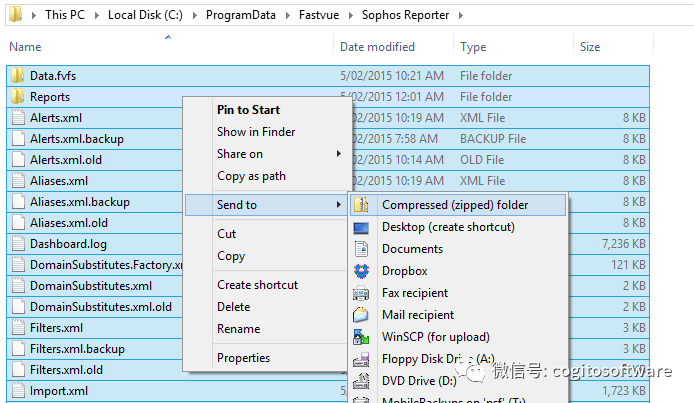
01 备份SophosReporter的数据和设置
如果要升级现有安装,建议先备份现有设置和数据。这就像制作SophosReporter数据位置的完整副本一样简单,如设置|数据存储|设置中所示(默认为C:ProgramDataFastvueSophosReporter)。
提示:压缩备份,尤其是data.fvfs文件夹,因为这可能非常大。
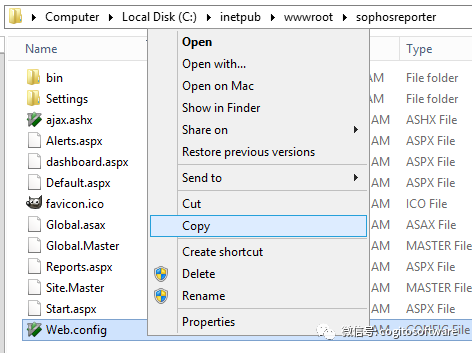
02 备份自定义IIS设置(如果适用)
如果您已使用IIS保护SophosReporter网站或直接在IIS中应用任何其他自定义设置,则还应备份该网站。网站目录中的配置文件(通常位于c:inetpubwwwroot
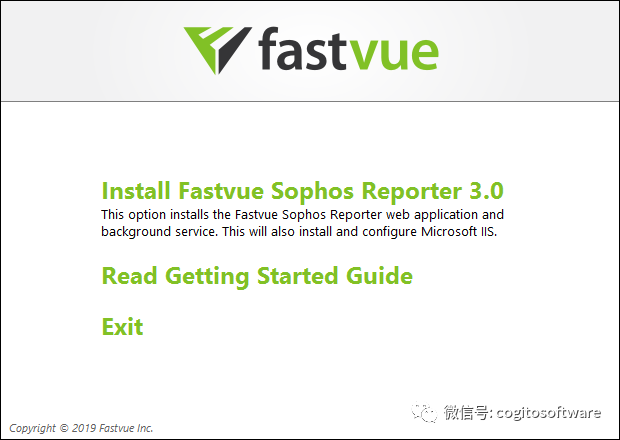
03 升级/安装
备份当前环境后,只需在现有安装的顶部运行新安装程序即可升级。安装程序将拾取您的现有设置,因此只需在整个向导中单击“下一步”,而不进行任何更改。安装完成后,浏览到该站点并按ctrl+F5(Mac上为cmd+R)清除浏览器缓存。
如果从2.0版升级到3.0版,您的现有数据将迁移到我们的新数据库格式(Elasticsearch)。不幸的是,这个新数据库所需的磁盘空间是以前版本的两倍,因此如果可用磁盘空间允许,您的数据保留“大小”策略将自动增加。您将收到更改通知,并可以选择确认或更改设置。

数据迁移可能需要一些时间,具体取决于需要迁移的历史数据量。此过程将在后台进行,您可以在设置|数据存储中查看其进度。
我们不建议安装到网络驱动器,因为延迟问题会影响我们非常频繁的读写操作的稳定性。要获得最佳性能,请使用本地SSD驱动器。
不要安装到映射的网络驱动器,或使用映射的网络磁盘作为FastvueReporter的数据路径,因为分配的驱动器号将不存在于系统上下文中,仅存在于用户上下文中。如果必须使用网络驱动器,请指定UNC路径,例如\servername或ipfastvue,但要记住上面提到的性能问题,您必须为FastvueServer的本地系统账户配置“完全”权限。
随着数据迁移,您仍然可以正常使用FastvueReporter查看仪表板、警报并运行有关新数据或已迁移数据的报告。
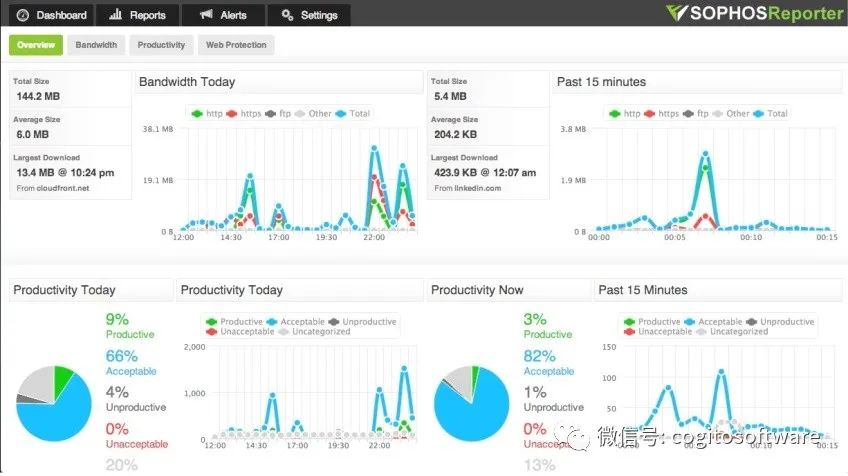
04 享受!
导入第一个记录可能需要10-20秒。您可以在“设置|源”中查看记录计数。记录开始导入后,您可以转到Dashboard选项卡查看实时网络流量。
审核编辑 :李倩
-
MAX14866UTM+ - (Maxim Integrated) - 接口 - 模拟开关,多路复用器,多路分解器2023-06-27 216
-
安装FastvueSophos Reporter的方法2023-01-11 1288
-
Fastvue Reporter for Sophos安装步骤2023-01-08 1260
-
APM32F407xG移植coremark教程2022-09-29 550
-
基恩士XG系列通讯手册2022-06-22 1161
-
如何去实现有线IAP用户程序升级呢2021-12-17 976
-
怎么使用光纤升级现有的工业网络?2021-05-21 1712
-
徕卡正式发布M10-P Reporter限量版2021-01-22 2365
-
Advisor Reporter 12.0用户下载指南2019-07-16 1697
-
Sophos Intercept X深度学习技术预测安全2018-05-21 1799
-
H3C_SecPath_UTM产品开局指导2016-04-12 571
-
超级UTM设备的功能组件及形态介绍2011-02-21 1225
-
超微 X6DH8-XG2主板使用手册/说明书2010-02-21 768
-
基于NetChannel技术的UTM架构设计2009-04-21 559
全部0条评论

快来发表一下你的评论吧 !

